Weitere Grundkonfiguration des Raspberry Pi
Der Löwenanteil von Software ist auf dem Raspberry Pi nun erstmal vorinstalliert. Jedoch soll noch die IP-Adresse des Gerätes festgelegt werden. Eigentlich ist das nicht nötig, aber ich möchte das Gerät später in einer anderen Umgebung betreiben, in der ausschließlich mit festen IP-Adressen gearbeitet wird.
Festlegen der statischen IP-Adresse
Die Einstellung findet statt in der Datei /etc/dhcpcd.conf. Vorher aber muss man sich den Namen der momentanen Schnittstelle ausgeben lassen. Das passiert mit der Eingabe von
ifconfig
Das Ergebnis sieht dann in etwa so aus:
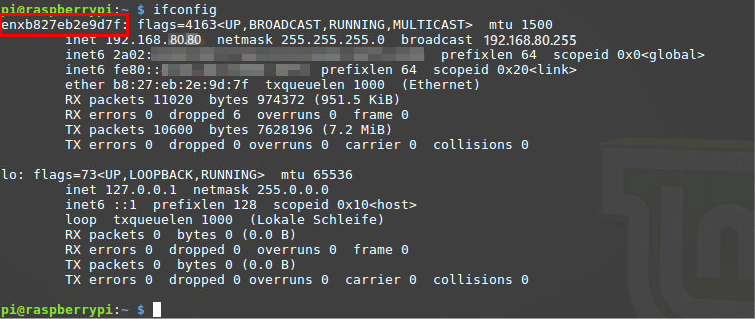
Kenner haben nun gesehen, dass es die altbekannte Bezeichnung eth0 nicht mehr gibt. Dafür gibt es nun eine eindeutige Zuordnung der Bezeichnung, beginnend mit enx und nachfolgend der MAC-Adresse der Schnittstelle, hier rot umrandet. Diese Bezeichnung merke ich mir und werde sie gleich in die Datei /etc/dhcpcd.conf zur weiteren Bearbeitung eintragen.
Warum es keine eth0-Bezeichnung mehr geben soll, oder wie man das System wieder in diese Form versetzen kann, ist ausführlich an anderen Stellen im Internet beschrieben.
Ich starte den Midnight Commander mit sudo mc und editiere die Datei /etc/dhcpcd.conf.
Weiter unten In den letzten Zeilen finde ich den Eintrag # Example static IP configuration und setze die vier Zeilen dadrunter wie folgt:
# Example static IP configuration:
interface enxb827eb2e9d7f
static ip_address=192.168.80.80/24
static routers=192.168.80.200
static domain_name_servers=8.8.8.8 8.8.4.4 192.168.80.200
Alles andere bleibt erstmal so wie es ist.
Ich setze die IPv4-Adresse nun fest auf 192.168.80.80 mit der Subnetzmaske 255.255.255.0. Das sagt die Angabe von /24 aus. Mein Router hat die Adresse 192.168.80.200. Danach wird die Liste der DNS-IPs angegeben, sie lauten Google1-DNS, Google2-DNS, Router-DNS. Sorry, ja Google-DNS (sorry) bietet neben den Telekom und Vodafone Servern einen ziemlichen Geschwindigkeitsvorteil.
Die oben genannten privaten IP-Adressen (192.168.x.y) sind natürlich in anderen Netzwerken entsprechend anzupassen.
Nach dem Speichern der Datei und einem Neustart des Raspberry Pi bekommt dieser statt der IP-Konfiguration vom DHCP-Server nun die IP-Konfiguration aus der soeben angepassten dhcpcd.conf. Bei einem Wechsel in ein anderes Netzwerk kann ich nun später bequem die Einstellung an dieser Stelle anpassen.
IPv6 Protokoll deaktivieren
Um IPv6 dauerhaft zu deaktivieren, sollte man erstmal feststellen, ob IPv6 aktiviert ist. Das bekommt man heraus mit der Eingabe von
ip addr show | grep inet6
Nun werden bei aktiviertem IPv6 Einträge markiert ausgegeben. Ansonsten ist die Ausgabe leer. Mit den folgenden zwei Eingabezeilen wird die Datei /etc/sysctl.conf um einen Eintrag ergänzt,
echo "net.ipv6.conf.all.disable_ipv6 = 1" >> /etc/sysctl.conf
sysctl -p
Nach einem Neustart des Raspberry Pi sollte nun IPv6 deaktiviert sein. Das kann wieder mit dem obigen Befehl kontrolliert werden. Auch die Ausgabe von ifconfig bestätigt die Änderung
Wenn man diese nun letzte Zeile in dieser Datei entfernt und den Raspberry Pi neu startet, ist IPv6 wieder aktiviert. Ob man IPv6 wirklich deaktivieren sollte oder nicht, ist in jedem Anwendungsfall unterschiedlich. Es gibt mittlerweile einige Webseiten-Betreiber, die ihre Anschlüsse auf IPv6 umgestellt haben. In meinem Fall aber brauche ich dieses Protokoll nicht.
Die richtige Uhrzeit
In meinem Netzwerk wird die Uhrzeit schon vom Router bezogen. Dafür haben auch bereits die Einstellungen im Konfigurationsprogramm raspi-config gesorgt. Siehe dazu bitte den Beitrag “(M)eine kleine Wetterstation mit einem Raspberry Pi (Teil 2)” meines Tagebuches. Da sind auch die Umschaltungen von Sommer- und Winterzeit schon inbegriffen. Das lasse ich auch erstmal so. Wer das allerdings ändern möchte, ist z.B. hier gut beraten: https://linuxconfig.org/how-to-setup-ntp-server-and-client-on-debian-9-stretch-linux
Im Standard arbeitet der Raspberry Pi mit seinem Linux in der UTC-Zeit – genau das richtige für den Amateurfunk, denn diese ist auf unserer Erdkugel überall gleich.
RTC?
Allerdings überlege ich mir, wenn das Gerät irgendwo alleine ohne Netzwerk stehen sollte, ob ich ihm nicht eine batteriegepufferte RTC, eine sog. Real-Time-Clock einsetze. Wie das mit einer kleinen preisgünstigen I2C-Schaltung geht, kann man hier erfahren: https://tutorials-raspberrypi.de/raspberry-pi-rtc-modul-i2c-echtzeituhr/
GPS?
Auch der Einsatz und Zeitabgleich mit einem GPS-Modul könnte in einem Nebenprojekt münden. Und wie das geht, kann man hier nachlesen: https://raspberry.tips/projekte/gps-tracking-mit-dem-raspberry-pi
Im nächsten Teil 5 geht es um die Einrichtung des Node-Red-Dashboards und weiterer Bausteine für die Sensoren.
Gefällt mir:
Gefällt mir Wird geladen …
Ähnliche Beiträge
Weitere Grundkonfiguration des Raspberry Pi
Der Löwenanteil von Software ist auf dem Raspberry Pi nun erstmal vorinstalliert. Jedoch soll noch die IP-Adresse des Gerätes festgelegt werden. Eigentlich ist das nicht nötig, aber ich möchte das Gerät später in einer anderen Umgebung betreiben, in der ausschließlich mit festen IP-Adressen gearbeitet wird.
Festlegen der statischen IP-Adresse
Die Einstellung findet statt in der Datei /etc/dhcpcd.conf. Vorher aber muss man sich den Namen der momentanen Schnittstelle ausgeben lassen. Das passiert mit der Eingabe von
Das Ergebnis sieht dann in etwa so aus:
Kenner haben nun gesehen, dass es die altbekannte Bezeichnung eth0 nicht mehr gibt. Dafür gibt es nun eine eindeutige Zuordnung der Bezeichnung, beginnend mit enx und nachfolgend der MAC-Adresse der Schnittstelle, hier rot umrandet. Diese Bezeichnung merke ich mir und werde sie gleich in die Datei /etc/dhcpcd.conf zur weiteren Bearbeitung eintragen.
Warum es keine eth0-Bezeichnung mehr geben soll, oder wie man das System wieder in diese Form versetzen kann, ist ausführlich an anderen Stellen im Internet beschrieben.
Ich starte den Midnight Commander mit sudo mc und editiere die Datei /etc/dhcpcd.conf.
Weiter unten In den letzten Zeilen finde ich den Eintrag # Example static IP configuration und setze die vier Zeilen dadrunter wie folgt:
Alles andere bleibt erstmal so wie es ist.
Ich setze die IPv4-Adresse nun fest auf 192.168.80.80 mit der Subnetzmaske 255.255.255.0. Das sagt die Angabe von /24 aus. Mein Router hat die Adresse 192.168.80.200. Danach wird die Liste der DNS-IPs angegeben, sie lauten Google1-DNS, Google2-DNS, Router-DNS. Sorry, ja Google-DNS (sorry) bietet neben den Telekom und Vodafone Servern einen ziemlichen Geschwindigkeitsvorteil.
Die oben genannten privaten IP-Adressen (192.168.x.y) sind natürlich in anderen Netzwerken entsprechend anzupassen.
Nach dem Speichern der Datei und einem Neustart des Raspberry Pi bekommt dieser statt der IP-Konfiguration vom DHCP-Server nun die IP-Konfiguration aus der soeben angepassten dhcpcd.conf. Bei einem Wechsel in ein anderes Netzwerk kann ich nun später bequem die Einstellung an dieser Stelle anpassen.
IPv6 Protokoll deaktivieren
Um IPv6 dauerhaft zu deaktivieren, sollte man erstmal feststellen, ob IPv6 aktiviert ist. Das bekommt man heraus mit der Eingabe von
Nun werden bei aktiviertem IPv6 Einträge markiert ausgegeben. Ansonsten ist die Ausgabe leer. Mit den folgenden zwei Eingabezeilen wird die Datei /etc/sysctl.conf um einen Eintrag ergänzt,
Nach einem Neustart des Raspberry Pi sollte nun IPv6 deaktiviert sein. Das kann wieder mit dem obigen Befehl kontrolliert werden. Auch die Ausgabe von ifconfig bestätigt die Änderung
Wenn man diese nun letzte Zeile in dieser Datei entfernt und den Raspberry Pi neu startet, ist IPv6 wieder aktiviert. Ob man IPv6 wirklich deaktivieren sollte oder nicht, ist in jedem Anwendungsfall unterschiedlich. Es gibt mittlerweile einige Webseiten-Betreiber, die ihre Anschlüsse auf IPv6 umgestellt haben. In meinem Fall aber brauche ich dieses Protokoll nicht.
Die richtige Uhrzeit
In meinem Netzwerk wird die Uhrzeit schon vom Router bezogen. Dafür haben auch bereits die Einstellungen im Konfigurationsprogramm raspi-config gesorgt. Siehe dazu bitte den Beitrag “(M)eine kleine Wetterstation mit einem Raspberry Pi (Teil 2)” meines Tagebuches. Da sind auch die Umschaltungen von Sommer- und Winterzeit schon inbegriffen. Das lasse ich auch erstmal so. Wer das allerdings ändern möchte, ist z.B. hier gut beraten: https://linuxconfig.org/how-to-setup-ntp-server-and-client-on-debian-9-stretch-linux
Im Standard arbeitet der Raspberry Pi mit seinem Linux in der UTC-Zeit – genau das richtige für den Amateurfunk, denn diese ist auf unserer Erdkugel überall gleich.
RTC?
Allerdings überlege ich mir, wenn das Gerät irgendwo alleine ohne Netzwerk stehen sollte, ob ich ihm nicht eine batteriegepufferte RTC, eine sog. Real-Time-Clock einsetze. Wie das mit einer kleinen preisgünstigen I2C-Schaltung geht, kann man hier erfahren: https://tutorials-raspberrypi.de/raspberry-pi-rtc-modul-i2c-echtzeituhr/
GPS?
Auch der Einsatz und Zeitabgleich mit einem GPS-Modul könnte in einem Nebenprojekt münden. Und wie das geht, kann man hier nachlesen: https://raspberry.tips/projekte/gps-tracking-mit-dem-raspberry-pi
Im nächsten Teil 5 geht es um die Einrichtung des Node-Red-Dashboards und weiterer Bausteine für die Sensoren.
Teilen mit:
Gefällt mir:
Ähnliche Beiträge
admin